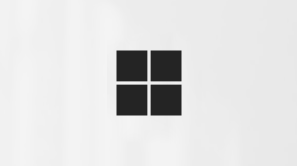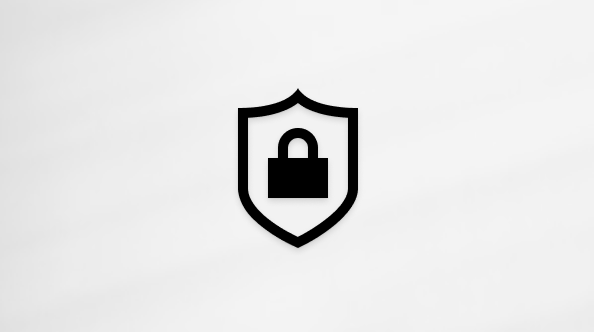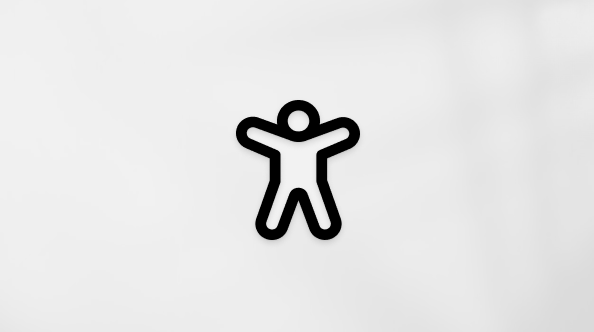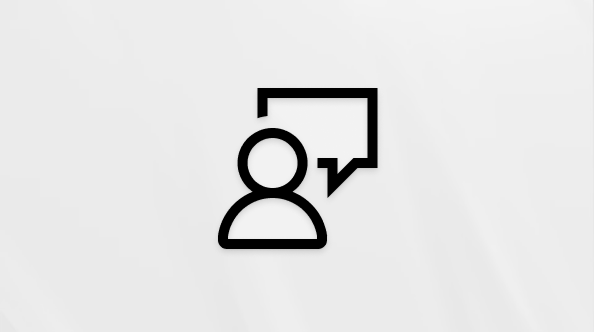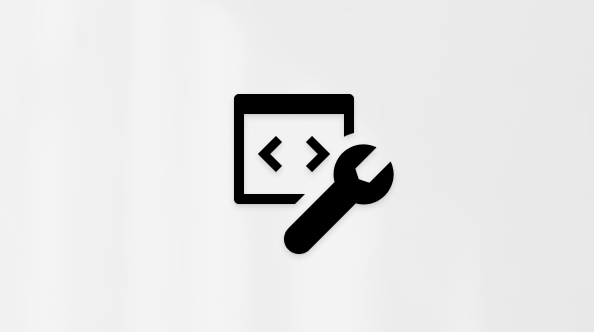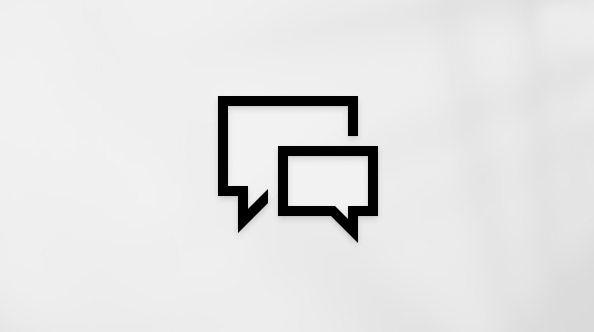"Windows" aktyvinimo trikčių diagnostikos priemonės naudojimas
Applies To
Windows 11 Windows 10Aktyvinant patikrinama, ar „Windows“ kopija autentiška ir ar įrenginių, kuriuose ji buvo naudojama, skaičius neviršija „Microsoft“ programinės įrangos licencijos sąlygose leidžiamo skaičiaus.
Jei negalite aktyvinti Windows 11, gali padėti aktyvinimo trikčių diagnostikos priemonė. Norėdami naudoti trikčių diagnostikos priemonę, pasirinkite Pradžia > Parametrai > Sistemos > ir pasirinkite Trikčių diagnostika .Atidaryti srities Trikčių diagnostika parametrus
Šią parinktį galima naudoti tik turint administratoriaus teises Jei dar nesate administratorius, daugiau informacijos žr. Vartotojų paskyrų valdymas sistemoje "Windows". Parinktis Trikčių diagnostika galima tik tada, jei nesuaktyvinta Windows 11 kopija. Kai suaktyvinate „Windows 10“, ši parinktis dingsta.
Toliau pateiktos tam tikros problemos, kurias gali padėti išspręsti trikčių diagnostikos priemonė. Jei pateikiamas klaidos kodas, tačiau nepadeda jokie toliau nurodyti veiksmai, žr. Pagalba įvykus „Windows“ aktyvinimo klaidoms.
Daugiau informacijos apie aktyvinimą žr. "Windows" aktyvinimas. Jei reikia pagalbos dėl produkto kodo, žr. Kur rasti savo „Windows“ produkto kodą. Jei trikčių diagnostikos priemonei nepavyksta išspręsti problemos, kreipkitės į palaikymo tarnybą.
Pastaba: Norint suaktyvinti "Windows", reikalingas interneto ryšys. Daugiau informacijos žr. Prisijungimas prie interneto.
Įprastų aktyvinimo problemų šalinimas
Norėdami naudoti trikčių diagnostikos priemonę, pasirinkite Pradžia > Parametrai > Sistemos > ir pasirinkite Trikčių diagnostika .Atidaryti srities Trikčių diagnostika parametrus
Norėdami suaktyvinti naudodami skaitmeninę licenciją, turėsite atnaujinti versiją į "Windows 11 Pro":
-
Įrašykite savo darbą ir uždarykite visas atidarytas programėlės.
-
Trikčių diagnostikos priemonėje pasirinkite Naujinti versiją į Windows 11 Pro".
-
Pasirinkite Pradėti naujinimą. Versijos naujinimas gali šiek tiek užtrukti, tuo metu nebus galima naudoti įrenginio.
Norėdami aktyvinti naudodami skaitmeninę licenciją, turėsite įdiegti Windows 11 Home":
-
Eikite į laikmenos kūrimo įrankiopuslapį.
-
Perskaitykite instrukcijas, kaip naudoti įrankį, kad sukurtumėte "Windows 11 Home" diegimo laikmeną ir kaip atlikti švarų diegimą.
-
Atliekant Windows 11 Home" sąranką, jūsų paprašys įvesti produkto kodą. Kadangi jau turite Windows 11 Home" skaitmeninę licenciją, galite praleisti šį veiksmą ir tęsti diegimą. „Windows“ bus automatiškai suaktyvinta naudojant jūsų skaitmeninę licenciją, kai bus baigtas diegimas.
Norėdami aktyvinti „Windows“ naudodami skaitmeninę licenciją, trikčių diagnostikos priemonėje pasirinkite Aktyvinti „Windows“, tada pasirinkite Aktyvinti.
su jūsų įrenginiu susieta Windows 11 skaitmeninė licencija. Atlikus esminių pakeitimų, pvz., pakeitus pagrindinę plokštę, „Windows“ nebegali rasti licencijos, atitinkančios jūsų įrenginį. Jei reikia pagalbos sprendžiant šią problemą, žr. "Windows" aktyvinimas pakeitus aparatūrą.
Jei gaunate klaidos kodą, tačiau nepadeda jokia toliau pateikta informacija, žr. Pagalba įvykus „Windows“ aktyvinimo klaidoms.
Jei reikia papildomos pagalbos aktyvinant "Windows" įrenginyje, kreipkitės į klientų aptarnavimo tarnybą.
Susijusios temos
Aktyvinant patikrinama, ar „Windows“ kopija autentiška ir ar įrenginių, kuriuose ji buvo naudojama, skaičius neviršija „Microsoft“ programinės įrangos licencijos sąlygose leidžiamo skaičiaus.
Jei nepavyksta suaktyvinti „Windows 10“, gali padėti aktyvinimo trikčių diagnostikos priemonė. Norėdami naudoti trikčių diagnostikos priemonę, pasirinkite Pradžia > Parametrai > Naujinti & saugos > tada pasirinkite Pašalinti gedimą .Atidaryti srities Trikčių diagnostika parametrus
Šią parinktį galima naudoti tik turint administratoriaus teises Jei dar nesate administratorius, daugiau informacijos žr. Vartotojų paskyrų valdymas sistemoje "Windows". Parinktis Trikčių diagnostika aktyvi tik tuo atveju, jeigu nėra suaktyvinta jūsų „Windows 10“ (1607 ar vėlesnė versija) kopija. Kai suaktyvinate „Windows 10“, ši parinktis dingsta.
Toliau pateiktos tam tikros problemos, kurias gali padėti išspręsti trikčių diagnostikos priemonė. Jei pateikiamas klaidos kodas, tačiau nepadeda jokie toliau nurodyti veiksmai, žr. Pagalba įvykus „Windows“ aktyvinimo klaidoms.
Daugiau informacijos apie aktyvinimą žr. "Windows" aktyvinimas. Jei reikia pagalbos dėl produkto kodo, žr. Kur rasti savo „Windows“ produkto kodą. Jei trikčių diagnostikos priemonei nepavyksta išspręsti problemos, kreipkitės į palaikymo tarnybą.
Pastaba: Norint suaktyvinti "Windows", reikalingas interneto ryšys. Daugiau informacijos žr. Prisijungimas prie interneto.
Įprastų aktyvinimo problemų šalinimas
Norėdami naudoti trikčių diagnostikos priemonę, pasirinkite Pradžia > Parametrai > Naujinti & Saugos > tada pasirinkite Pašalinti gedimą .Atidaryti srities Trikčių diagnostika parametrus
Jei norite aktyvinti naudodami skaitmeninę licenciją, būtina atnaujinti į „Windows 10 Pro“:
-
Įrašykite savo darbą ir uždarykite visas atidarytas programėlės.
-
Trikčių diagnostikos priemonėje pasirinkite Naujinti versiją į Windows 10 Pro" versiją.
-
Pasirinkite Pradėti naujinimą. Versijos naujinimas gali šiek tiek užtrukti, tuo metu nebus galima naudoti įrenginio.
Jei norite aktyvinti naudodami skaitmeninę licenciją, turėsite įdiegti „Windows 10 Home“.
-
Eikite į laikmenos kūrimo įrankiopuslapį.
-
Perskaitykite instrukcijas, kaip naudoti šį įrankį, kad galėtumėte kurti „Windows 10 Home“ diegimo laikmeną, ir kaip švariai įdiegti sistemą.
-
Atliekant „Windows 10 Home“ sąranką bus rodomas raginimas įvesti produkto kodą. Kadangi jau turite „Windows 10 Home“ skaitmeninę licenciją, galite praleisti šį veiksmą ir tęsti diegimą. „Windows“ bus automatiškai suaktyvinta naudojant jūsų skaitmeninę licenciją, kai bus baigtas diegimas.
Norėdami aktyvinti „Windows“ naudodami skaitmeninę licenciją, trikčių diagnostikos priemonėje pasirinkite Aktyvinti „Windows“, tada pasirinkite Aktyvinti.
„Windows 10“ skaitmeninė licencija susieta su jūsų įrenginiu. Atlikus esminių pakeitimų, pvz., pakeitus pagrindinę plokštę, „Windows“ nebegali rasti licencijos, atitinkančios jūsų įrenginį. Jei reikia pagalbos sprendžiant šią problemą, žr. Windows 10 aktyvinimas iš naujo pakeitus aparatūrą.
Jei gaunate klaidos kodą, tačiau nepadeda jokia toliau pateikta informacija, žr. Pagalba įvykus „Windows“ aktyvinimo klaidoms.
Jei reikia papildomos pagalbos aktyvinant "Windows" įrenginyje, kreipkitės į klientų aptarnavimo tarnybą.
Susijusios temos